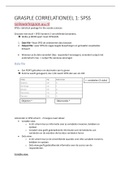Summary
Samenvatting Grasple lessen tm E2C (alleen E2D,E,F ontbreken nog)
- Course
- Institution
Gedetailleerde samenvatting van de Grasple lessen voor TOE ( Toepassing van onderzoeksmethoden en statistiek (PSY) () ) met uitleg interpretatie van de uitkomst tabellen, uitleg Bayes factor en BAIN anova interpretatie en uitvoering
[Show more]